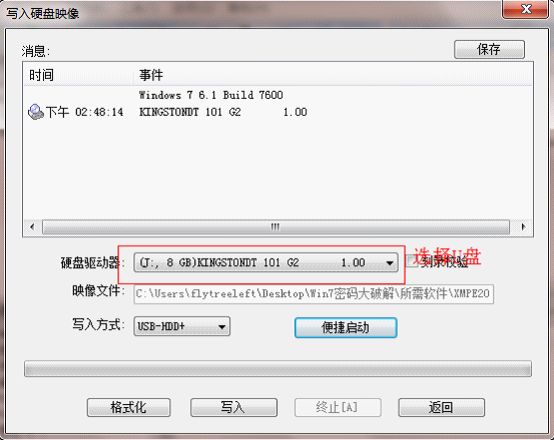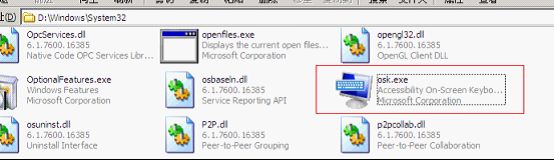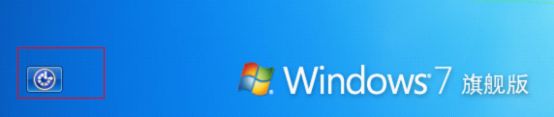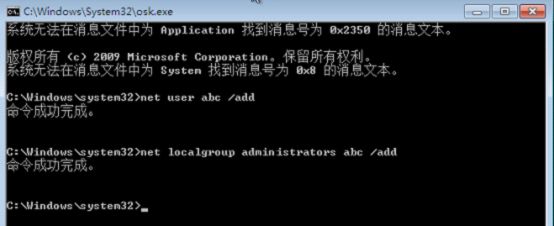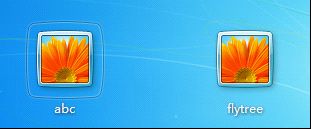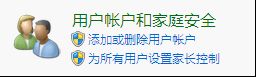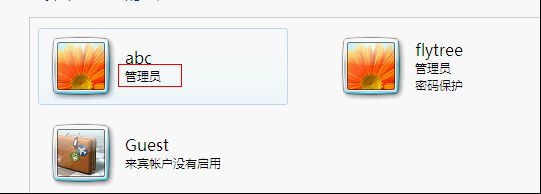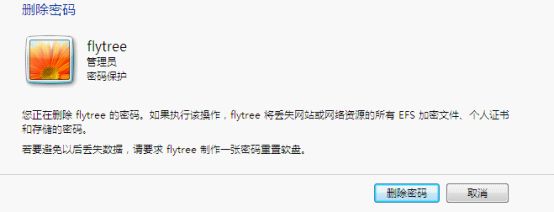Windows密码大破解
本文将以Windows7密码破解为例讲解破解Windows系统密码的全过程,Windows其他系统可参考该过程。
1.所用软件
a.XMPE2010超精简版.iso:Windows PE镜像,需将其刻录到U盘中,或是光盘里.(下载地址:http://3.duote.com.cn/xmwinpe.zip)
b.ultraiso:镜像刻录工具,支持U盘刻录.
2.安装UltraISO镜像工具
跟其他软件安装一样,没什么特别的.^_^
3.安装好UltraISO后,双击"XMPE2010超精简版.iso"镜像文件,打开UltraISO(如果没有关联上的话,自行启动UltraISO,然后"文件-->打开"打开镜像).接着,选择"启动--->写入硬盘镜像",然后选择U盘所在的盘符(要是光盘刻录的话,就选择光盘的盘符),最后点击"写入"按钮,等待其写入完成.
4.写入成功后U盘盘符会变成如下:
5.将U盘插入到电脑上,按下电源按钮,显示启动画面后按某个键(F2或F10),进入BIOS设置,将USB设备启动作为第一启动,保存并退出BIOS设置.
6.重启后,电脑自动从U盘启动小马PE系统:
7.打开"我的电脑",打开Windows7所在的盘符(这个自己看看是哪个盘,可能是C盘,看看里面的文件就知道了,PE系统的盘里有WXPE文件夹,其他盘里没有).接着打开文件"C:/Windows/System32",将里面的osk.exe(软键盘程序)文件复制到其他盘里,到时恢复的时候要还原的.
8.右键点击"osk.exe"选择"安全"标签,选中"Administrators",在下面选中权限中的"完全控制".
9.然后,把osk.exe给删除了(这么多就是为了删除他),接着在该目录下,找到cmd.exe文件,复制一份(最好将其复制到桌面上,改好名字后在复制回system32目录),并将其改名为osk.exe.
10.重启系统,拔出U盘,让其进入Windows7,到登录界面时,选择左下角的"轻松访问".
11.选中"屏幕键盘",点击确定按钮,将启动命令提示符窗口.
12.在命令提示符窗口中输入如下命令:(最简单的是通过命令"net user 用户名 密码",直接修改忘记密码的用户的密码为新密码即可,关闭命令提示符就可以通过新密码进入系统了,下面的步骤可省略了,直接跳到17吧)
net user abc /add
net localgroup administrators abc /add
上面的两条命令是:a.新建用户abc;b.将abc添加到管理员组.这样就可以通过管理员abc将其他用户的密码删除了.注意,不要将administrators拼写错了,不然,abc还是普通用户,不能删除密码的.
最简单的:
13.OK,重启电脑,进入Windows7,登陆时就可以看到两个用户了,选择abc,等待一会后,便进入了一个新的桌面.
14.进入控制面板,选择"添加或删除用户账户",后将列出系统中已有的用户,注意看abc是否为管理员,不是的话还需注销该账户,重新从11开始添加新的用户,并将其加入到管理员中.
15.选择忘记密码的用户,点击删除密码,就可以了.
16.注销用户abc,点击忘记密码的用户,就可以不用密码进入该用户了.然后通过控制面板将用户abc删除即可.
17.最后,还要通过pe将原来的osk.exe还原到system32下.注意将其administrators的"完全控制"权限取消.
注:Windows XP下替换的是粘滞键程序sethc.exe(粘滞键就是按5次Shift弹出的窗口程序)